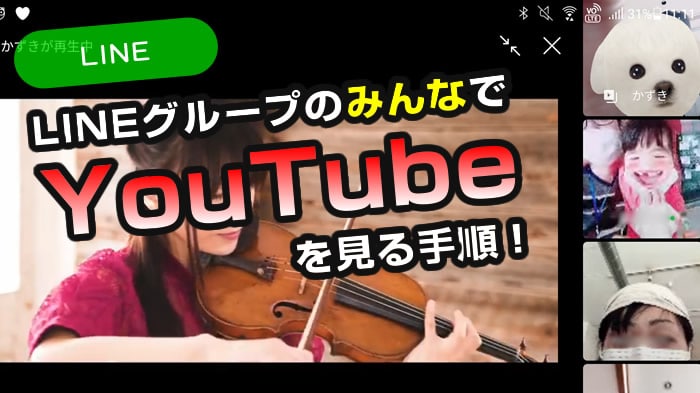
LINEグループ内でYouTubeを見れる!
一見、そんな機能要る?って思いますが、子供達には需要があるようで…(笑)
ライングループのビデオ通話を使う事で、みんなで動画鑑賞・映画鑑賞などできちゃいます♪
ライングループのビデオ通話でYouTubeを見るには?
みんなで顔を見合わせて、ひとつの動画を楽しむ!感想を言い合ったりオンライン交流を楽しめます♪
以下からもっと詳しくライングループのビデオ通話でYouTubeを見る手順を紹介していきます。
ビデオ通話でYouTubeを見る手順は?
「あの動画知ってる?」
「あの動画見て!」
ライングループのビデオ通話で何か気になる話題があがったらYouTubeで調べたり確認ができます。
みんなの画面にYouTube画面が表示!みんなで同じ動画を見る事ができます。
ビデオ通話を始める際もYouTubeを再生する際もできる限りWiFi接続をしましょう。
1ラインアプリを起動。もしくはライングループのビデオ通話を受話。
2ライングループでビデオ通話をかける。
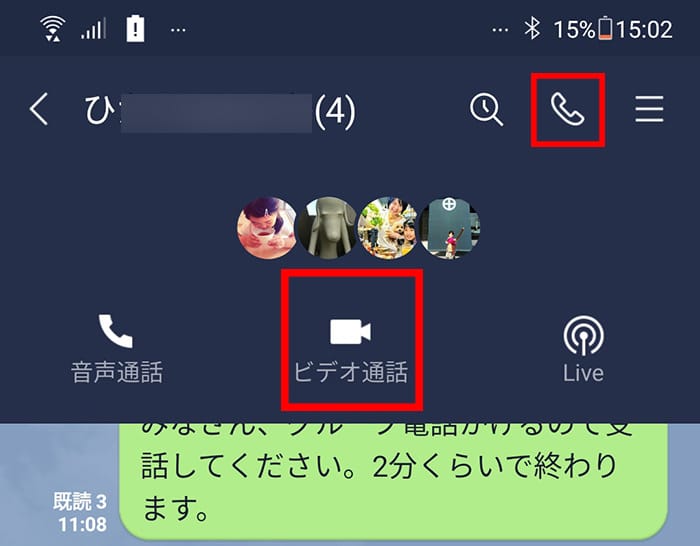
3メニュー右側のみんなで見るアイコンをタップ。
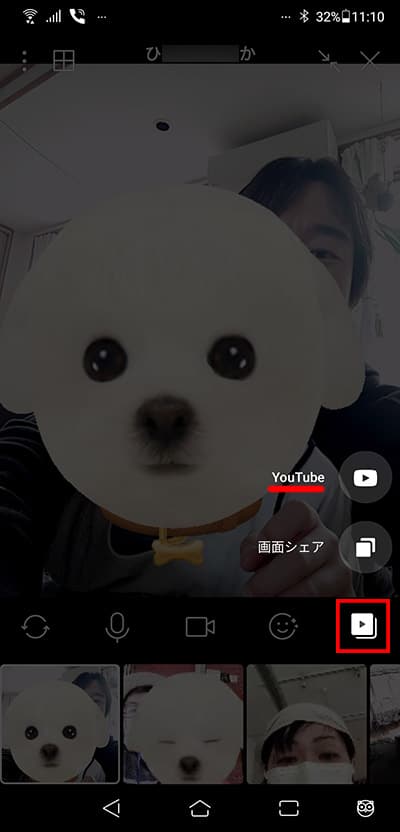
4YouTubeをタップ。
5YouTubeの動画を検索します。
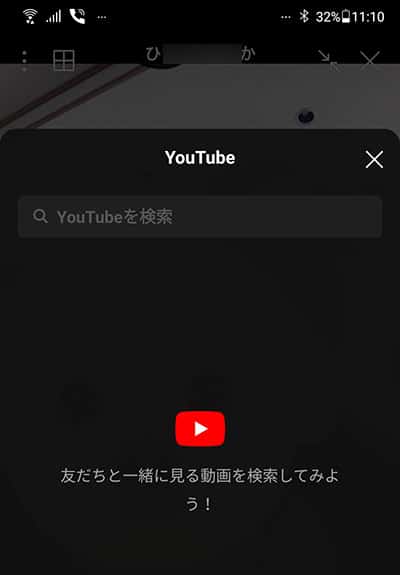
ビデオ通話の画面上部にYouTubeが流れます。下部は、ビデオ通話参加者が表示されます。
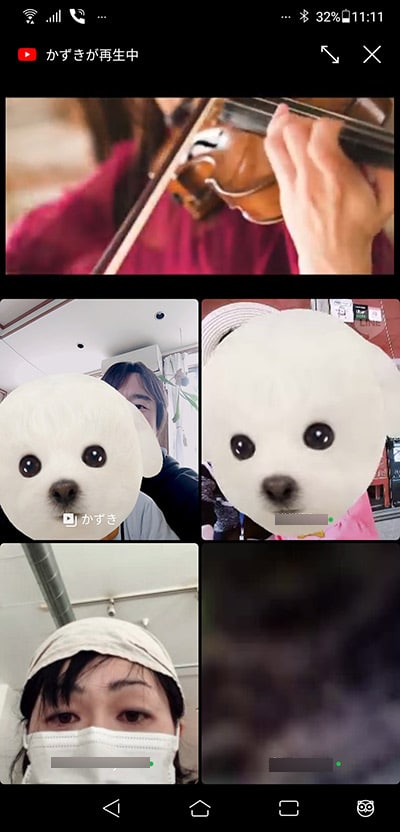
スマホを横向きにしたら画面左側にYouTube画面。右側にビデオ通話参加者が縦に表示されます。
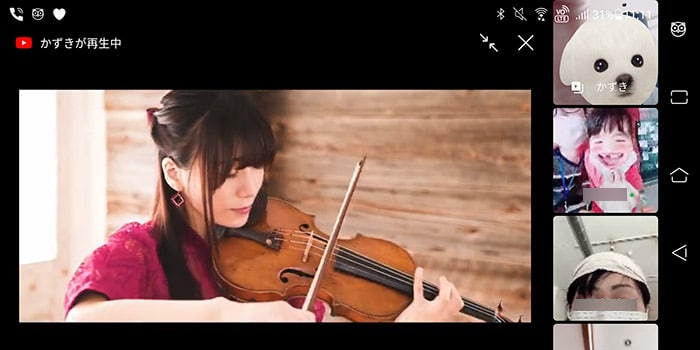
みんなで動画鑑賞・映画鑑賞とかできちゃいます♪
使い方はユーザーそれぞれ!
ライングループの友達とまずは試してみて下さい。
今のところ1対1のビデオ通話ではYouTubeを同画面で共有できませんが、2人用のグループを作れば見れるようにできます。
ギガ(データ容量)の消費に気をつけよう!
LINEのビデオ通話で気をつけておきたいがあって、ビデオ通話をする際は必ずWiFiに接続して楽しまれてください!
WiFiに接続しないでビデオ通話をするとギガ(データ容量)をたくさん消費して、通信会社から通信速度の制限を喰らっちゃいます(汗)
通信速度を制限されると凄く低速になって、ネットを快適にできなくなります。
まして、YouTubeを見るとなると更にギガ(データ容量)の消費が大きくなります。
スマホがWiFiに接続されているか?ビデオ通話をする前に確認してください。
なお、LINEの無料通話・ビデオ通話をよく使ってる方は、通信会社をラインモにすると月々のスマホ代を大幅に節約できます。更に、LINEのデータ通信をカウントフリー(通信し放題)にできるのでおすすめです。
LINEを通信し放題で使えてスマホ代も安くできるラインモバイル、チェックしてみてください。
ビデオ通話(テレビ電話)のやり方はこちら。
関連 【LINE】ビデオ通話(テレビ電話)のやり方|顔を見合って会話しよう!
関連 ラインミーティングとは?LINE友達じゃない方もテレビ会議へ招待できて、Zoom要らず!
YouTubeの関連記事。
関連 「SharePlayって何?」FaceTime通話中に通話相手とYouTubeを見るやり方【iOS】
関連 「YouTubeプレミアムが無料?」特徴や登録・解約方法!メリットは広告を消すだけじゃない!
関連 「え?3カ月間無料?」UQモバイルでYouTube Premiumに加入する手順と注意点!
参照 LINEを使ったオンライン飲み会の楽しみ方
以上、ライングループのビデオ通話でYouTubeを見る手順でした。






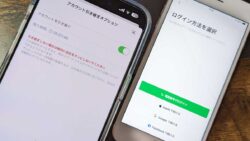




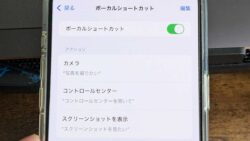

・誹謗中傷、過激かつ攻撃的なコメントはIPアドレスを明記して公開する場合があります。
・検証依頼・読者様の体験レビューなども是非書き込みお願い致します。
※コメント欄が無い記事はコメントを受け付けていません。